怎样设置鼠标双击打开文件 如何在Windows 10中设置双击打开文件夹
发布时间:2023-12-14 17:55:10 浏览数:
在Windows 10中,我们经常需要双击鼠标来打开文件夹或文件,有时候我们可能需要对鼠标的双击设置进行调整,以满足个人使用习惯或工作需求。怎样设置鼠标双击才能打开文件呢?在本文中我们将探讨如何在Windows 10中进行双击打开文件夹的设置,并提供一些简单的步骤供大家参考。无论您是新手还是有一定计算机经验的用户,本文都将帮助您快速轻松地完成这一操作。
具体方法:
1.打开文件夹。
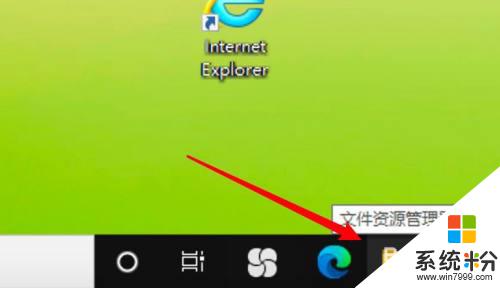
2.点击文件菜单。
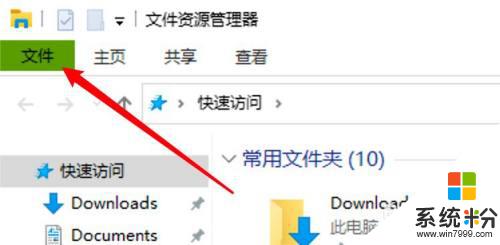
3.点击选项。
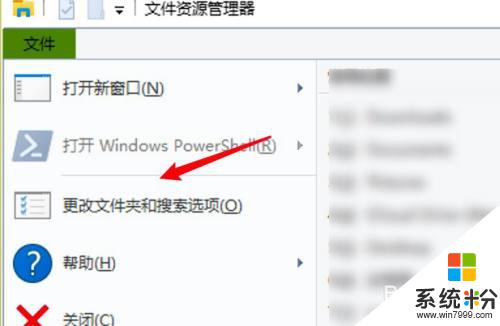
4.点击常规。
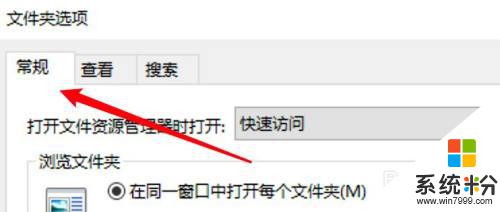
5.选中通过双击打开项目的选项。
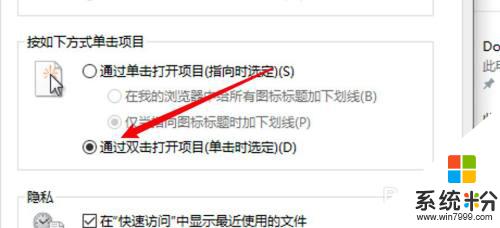
6.点击确定。
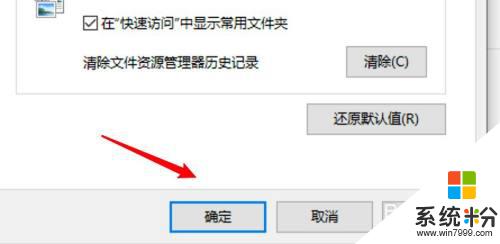
以上就是如何设置鼠标双击打开文件的全部内容,有需要的用户可以根据小编的步骤进行操作,希望对大家有所帮助。